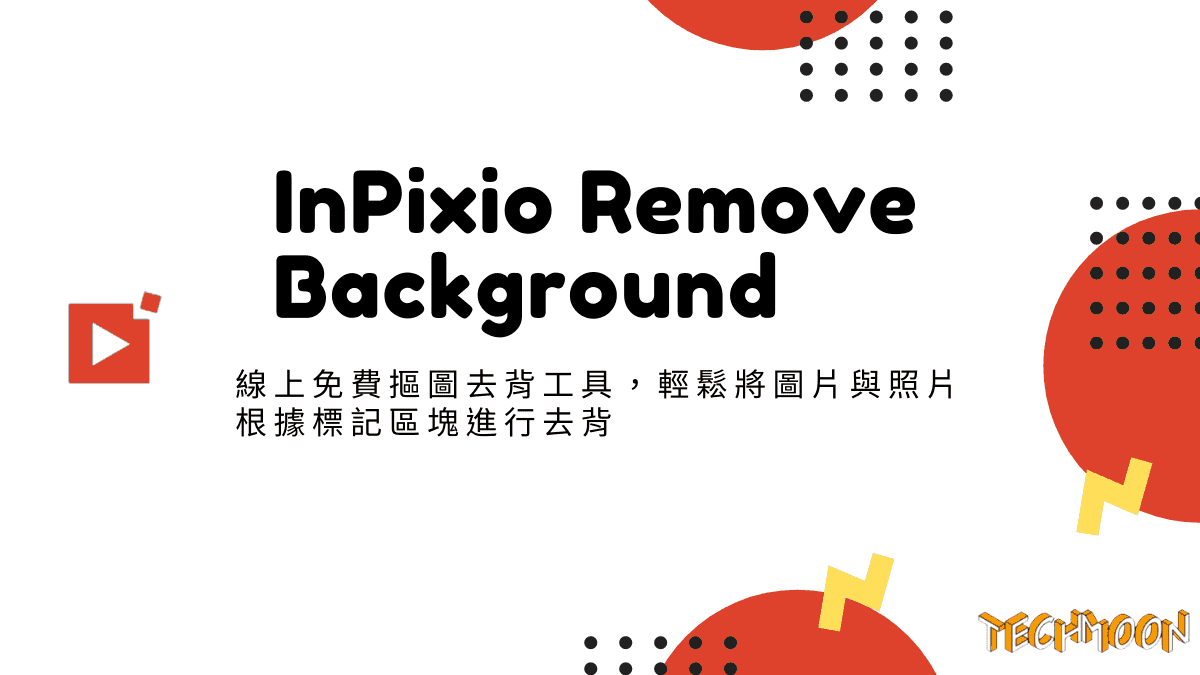 2 分鐘閱讀
2 分鐘閱讀InPixio Remove Background 是由 InPixio 這家照片編輯軟體公司所提供的免費線上服務,他可以讓你上傳任何圖片與照片,並自由的選擇要保留與要刪除的區塊,方便你進行線上片去背的操作。
InPixio Remove Background 不像其他的 AI 去背工具會自動幫你進行去背,在上傳圖片與照片之後,你需要手動去透過他的小工具,決定哪些區塊是想要刪除的,哪些區塊是想要保留的,因此缺點在於無法自動去背處理。
如果你想要尋找其他免費的線上去背工具,可以參考:Clipping Magic、Removal.ai、Unscreen、Slazzer、SocialBook Background Remover、Trace…等等,其他好用的線上去背服務。
如果還想尋找更完整的線上去背神器,可以參考我為大家蒐集的去背工具懶人包,可以幫助你快速的找到目前市面上最佳的線上去背工具:
網站名稱:Remove Background from Images | InPixio Photo Cutout Tool
網站網址:https://www.inpixio.com/remove-background/
InPixio Remove Background 簡介教學
Step 1
進入 InPixio Photo Cutout Tool 頁面後,你可以透過三種方式將圖片上傳至網站中進行去背處理,分別為:
- 將圖片拖曳至「DRAG IMGAE HERE」區塊中將圖片進行上傳
- 點選「CHOOSE A PHOTO」按鈕開啟資料夾選擇要上傳的圖片檔案
- 在「Image URL」的欄位中輸入要去背的圖片網址
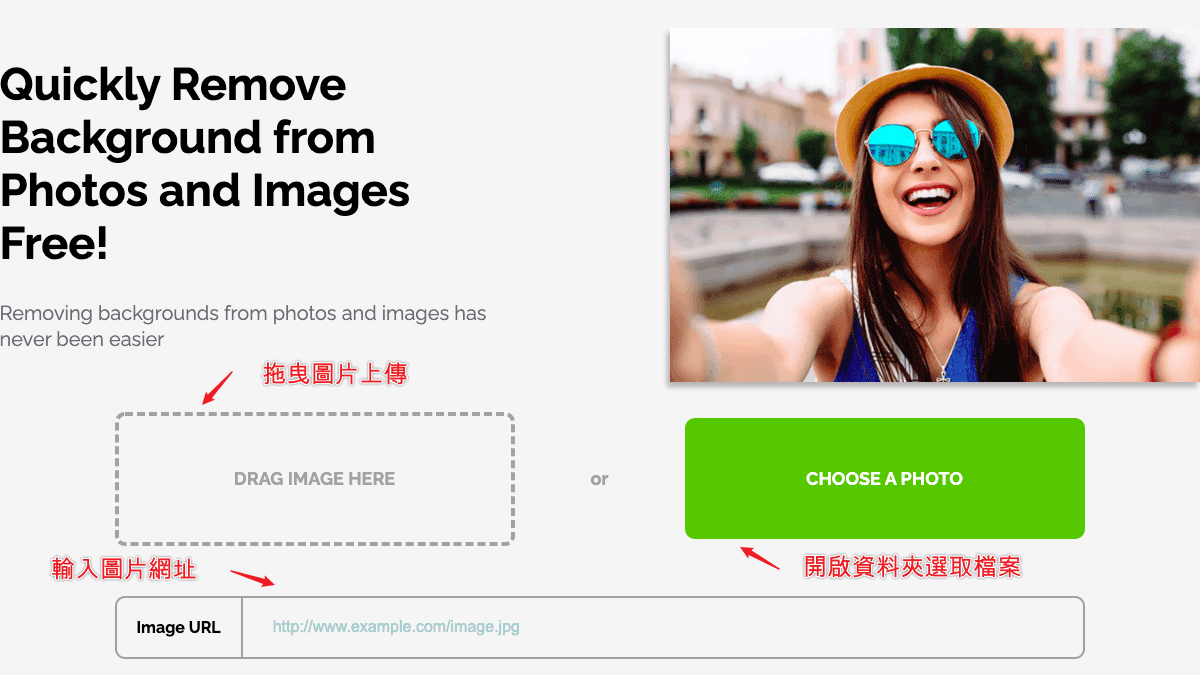
Step 2
我們從免費圖庫中下載一張圖片作為示範。圖片上傳後就會自動進入圖片的去背編輯器當中。在右側的地方可以看到四種工具,分別為:
- Remove:標記要去除的區塊
- Keep:標記要保留的區塊
- Correct:擦拭去除或保留的標記
- Clear:清除所有的標記
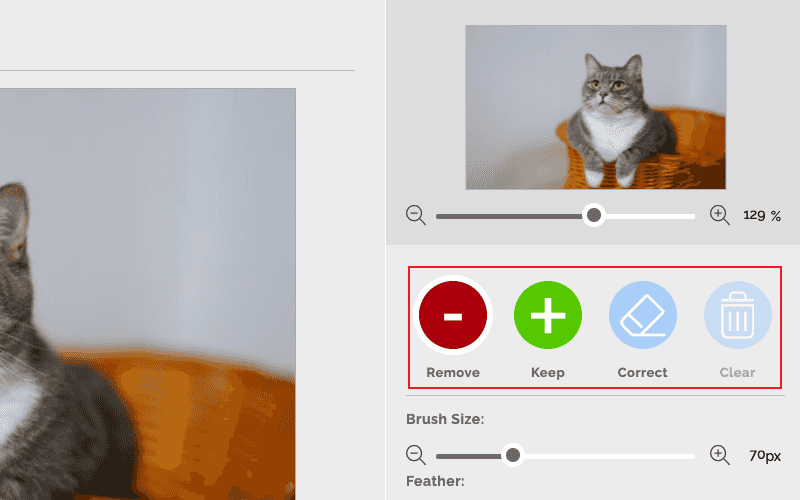
Step 3
了解右側的工具用途後,你就可以點選其中的標記功能,開始在左邊的圖片中進行標記,將你要的刪除的區塊用「Remove」大略的標記起來,要保留的區塊則是用「Keep」大略的標記起來:
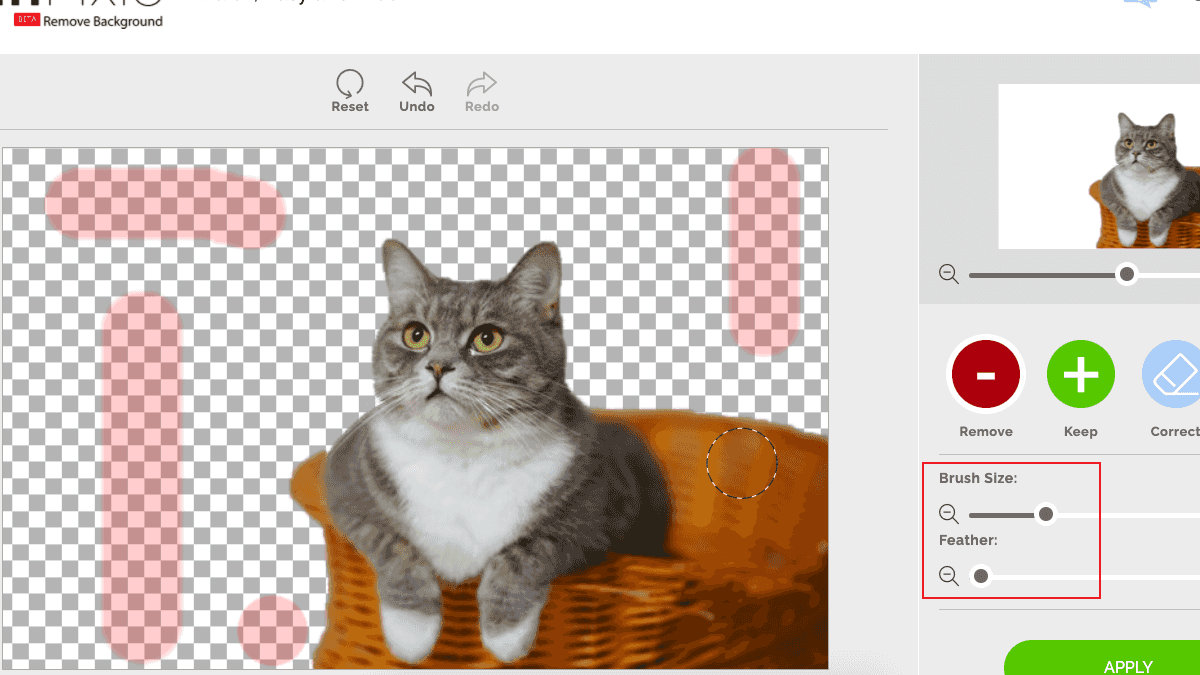
你不需要將去除或保留的區塊整個塗滿,你只需要大略的標記就可以自動應用到相似的顏色與區塊。此外,你還可以透過右側的「Brush Size」來調整標記畫筆的大小,也可以調整「Feather」來決定羽化的程度,當數值越高則表示相似顏色的容忍度越高,也就越容易被判斷為去除或保留。
完成標記後記得要按下右方的「APPLY」才能顯示去背後的結果。沒有問題的話,點選右下角的「SAVE YOUR PHOTO」即可將去背後的圖片下載下來:
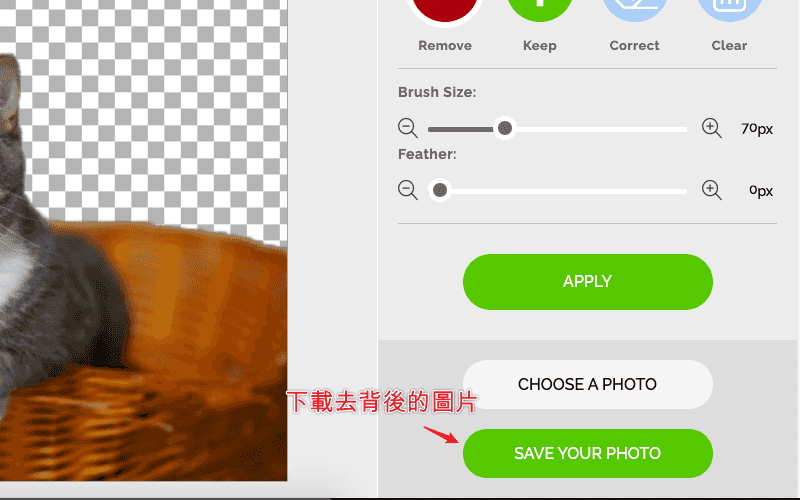
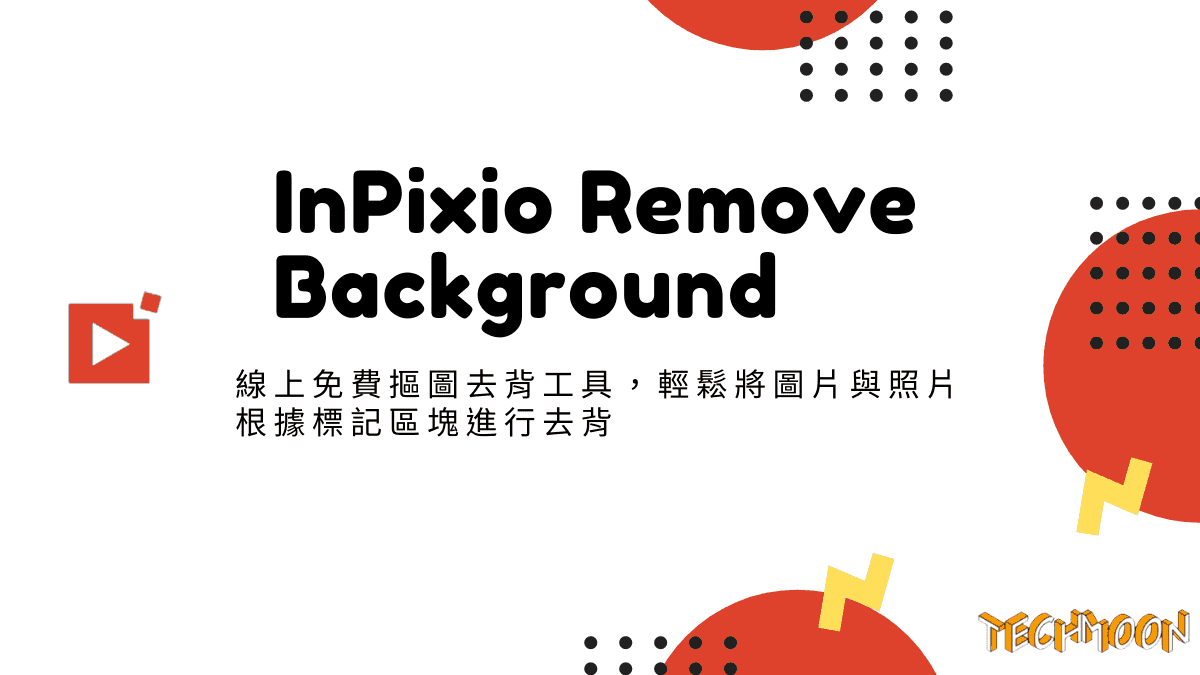
InPixio Remove Background 評價推薦優點
- 提供免費線上圖片去背工具
- 可自定義去除區塊與保留區塊
- 可調整羽化程度與標記畫筆大小
- 可免費下載去背後的圖片
相關文章
- Clipping Magic – 線上圖片去背神器,透過 AI 技術一鍵上傳自動去除圖片背景還可自訂去背區塊
- Removal.ai – 免費線上圖片去背工具,使用 AI 技術自動識別並移除背景圖樣,精準連毛髮都能完美剔除
- Unscreen – 免費線上影片去背工具,可自動移除 GIF 與影片格式的背景
- PixMiller 免費線上圖片消除背景新選擇,透過 AI 快速去背並下載透明背景圖片
- ClipDrop Cleanup 免費線上移除圖片前景,將圖片中的人物、物體、文字進行移除並免費下載
- Clipdrop Remove background 免費線上圖片去背神器,無須註冊即可無限制去除圖片背景並且免費下載
- Erase.bg 免費線上快速去背工具,一秒 AI 自動去背 100% 免費下載原始解析度去背圖片
- Picwish – 線上免費照片去背工具軟體,免費一鍵自動快速去背,可自由選取去背範圍與更改背景顏色
- Pixlr BG – 免費線上圖片背景刪除工具,不需註冊登入即可快速進行圖片去背並支援線上圖片編輯免費下載
- Removal Editing Tool – 強大的免費線上圖片編輯器,將圖片去背後自動匯入即可立即設計自訂橫幅廣告
- Slazzer – 透過 AI 線上免費去背,只需 5 秒鐘輕鬆搞定人物背景去背!
- SocialBook Background Remover – 線上去背神器替代 Photoshop,使用強大 AI 系統自動快速去背


新增留言